发布时间:2017-02-13 10: 06: 32
几何画板作为辅助学习工具,不仅可以用于数学学习中,还可以用在物理学科中,前面教程介绍了用几何画板演示交流发电机工作原理,其实可以制作的物理课件还有很多,比如可以用几何画板做光的反射,下面就一起学习具体制作技巧。
具体制作步骤如下:
步骤一 画出反射面。打开几何画板,选择左侧侧边栏“线段工具”,在右边的工作区域单击一下确定线段的一个端点,然后按住Shift键,向右边拖动鼠标,在适当位置单击,即可画出线段AB,如下图所示。
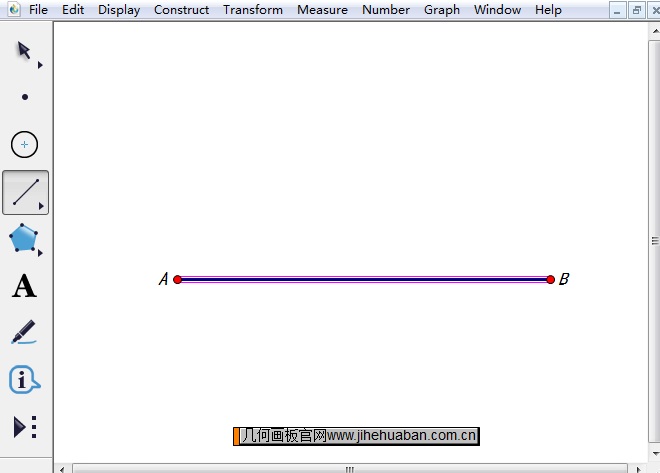
步骤二 取线段AB的中点C并作垂线。选中线段AB,单击上方菜单栏“构造”菜单,在其下拉选项选择“中点”命令,这样就得到了线段AB的中点C。选中点C和线段AB,单击上方菜单栏“构造”菜单,在其下拉选项选择“垂线”命令,这样就得到了线段AB的垂线。另外,在几何画板中过一点作已知直线的垂线的方法不止一种,具体教程可参考:几何画板如何过一点作已知直线的垂线。
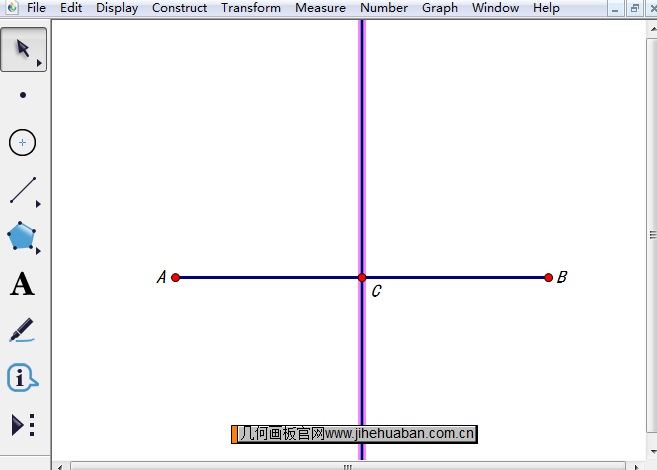
步骤三 以C为端点,作一条射线。选择左侧侧边栏“射线工具”,鼠标单击点C,然后向右上方拖动鼠标,在适当位置单击即可作出射线l,可以作为反射光线。
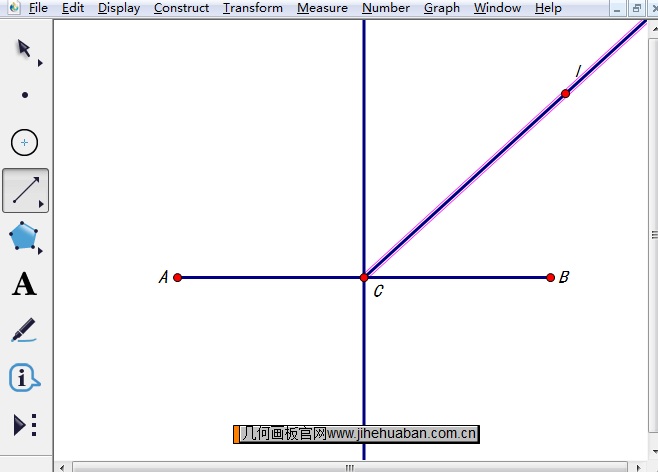
步骤四 做入射光线。用鼠标双击线段AB的垂线标记为镜面,然后选中射线l,单击上方菜单栏“变换”菜单,在其下拉选项选择“反射”命令,这样就得到了入射光线。
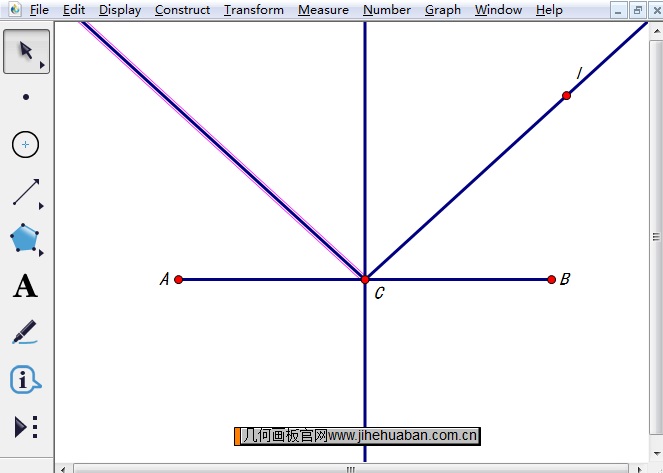
以上就是给大家介绍的在几何画板中做光的反射的技巧,主要是利用几何画板反射功能,这样可以快速画出入射光线,更多几何画板绘图教程可访问几何画板官网的支持页面。
展开阅读全文
︾